
Rédiger des messages plus esthétiques, mettre en avant des idées, attirer l'attention, personnaliser nos communications, mettre en avant quelque chose d'important, se faire plaisir, surprendre le destinataire de notre message... Les raisons qui justifieraient de vouloir changer la police WhatsApp. Est-ce possible?
La réponse est simple : oui, il existe de nombreuses façons de modifier nos messages sur WhatsApp, même si la plupart de ses utilisateurs les ignorent. Ruses que nous allons vous dévoiler dans cet article.

Bien que les chats WhatsApp n'offrent pas toutes les options que nous pourrions trouver dans un éditeur de texte tel que Word, ils nous donnent la possibilité de utiliser gras, italique, barré, souligné et même sélectionner le type de police. Il existe de nombreuses possibilités, bien plus que vous ne l'imaginez. Voyons-les tous, un par un, ci-dessous :
Changer la taille de la police dans WhatsApp
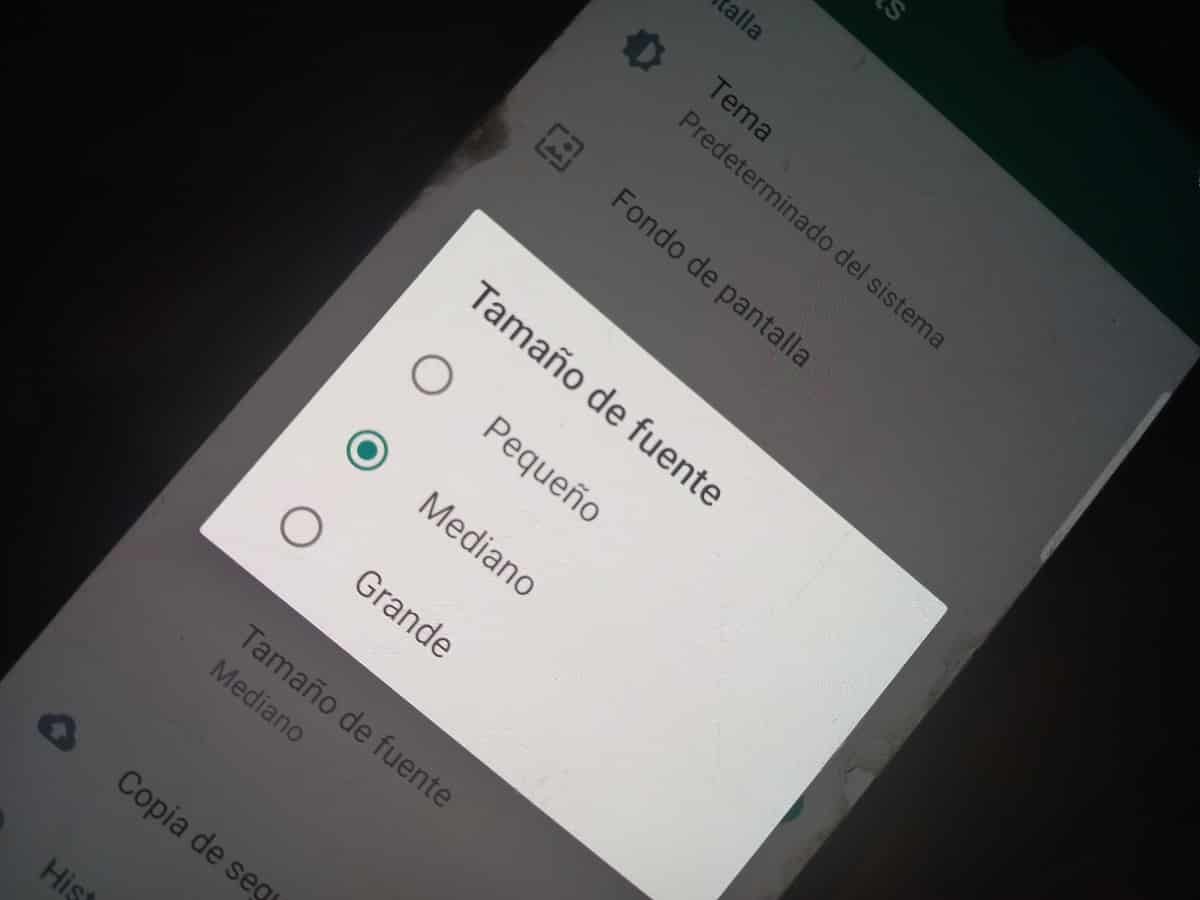
Vous pouvez choisir entre trois tailles de police dans WhatsApp : petite, moyenne et grande. Par défaut, dans l'application, la taille moyenne est toujours la valeur par défaut. Il faut préciser que les changements de taille ne seront répercutés que sur l'écran de notre appareil, pas sur l'écran de la personne qui reçoit nos messages.
De nombreuses personnes ayant des problèmes de vision (presbytie) choisissent de sélectionner la grande taille dans leurs chats, afin de mieux suivre les conversations. D'un autre côté, il y a des utilisateurs de WhatsApp qui préfèrent garder leurs messages petits et ainsi avoir une vue plus large de leurs conversations à l'écran, où plus de texte tient. C'est aussi généralement fait pour éviter les regards indiscrets pendant que nous discutons.
Pour modifier la taille de la police, voici ce que nous devons faire :
- Nous allons d'abord à l'application WhatsApp.
- Ensuite, nous cliquons sur le trois points dans le coin supérieur droit de l'écran.
- Dans le menu déroulant qui s'ouvre, nous allons "Paramètres de l'application".
Là, nous allons au menu Chats et nous sélectionnons l'option "Taille de police".
Enfin, il ne reste plus qu'à choisir entre ces options : Petit moyen grand.
Gras, italique, barré...
Ces ressources simples peuvent nous aider à donner beaucoup de contenu et d'intention à nos messages. Egalement pour rédiger des textes professionnels ou des messages plus sérieux et précis, ce qui est très utile dans le domaine professionnel. Voyons comment chacun d'eux est utilisé :
Texte en gras
Pour écrire un mot en gras dans WhatsApp, il vous suffit d'écrire un astérisque au début et à la fin du mot. Par exemple: *caractère gras*
Texte en italique
Si nous voulons écrire un mot ou une phrase en italique, la méthode est très similaire. Tout ce que vous avez à faire est de mettre un trait de soulignement avant la première lettre et après la dernière. Exemple _italique_
texte biffés
De même, pour insérer un plafond barré dans notre message WhatsApp, nous utiliserons la même ressource, bien que cette fois en mettant un tilde avant et après. Au cas où vous ne sauriez pas ce qu'est ce caractère de texte, nous vous montrons l'exemple : ~barré~
Texte élégant : pour changer le type de police ou de lettre dans WhatsApp
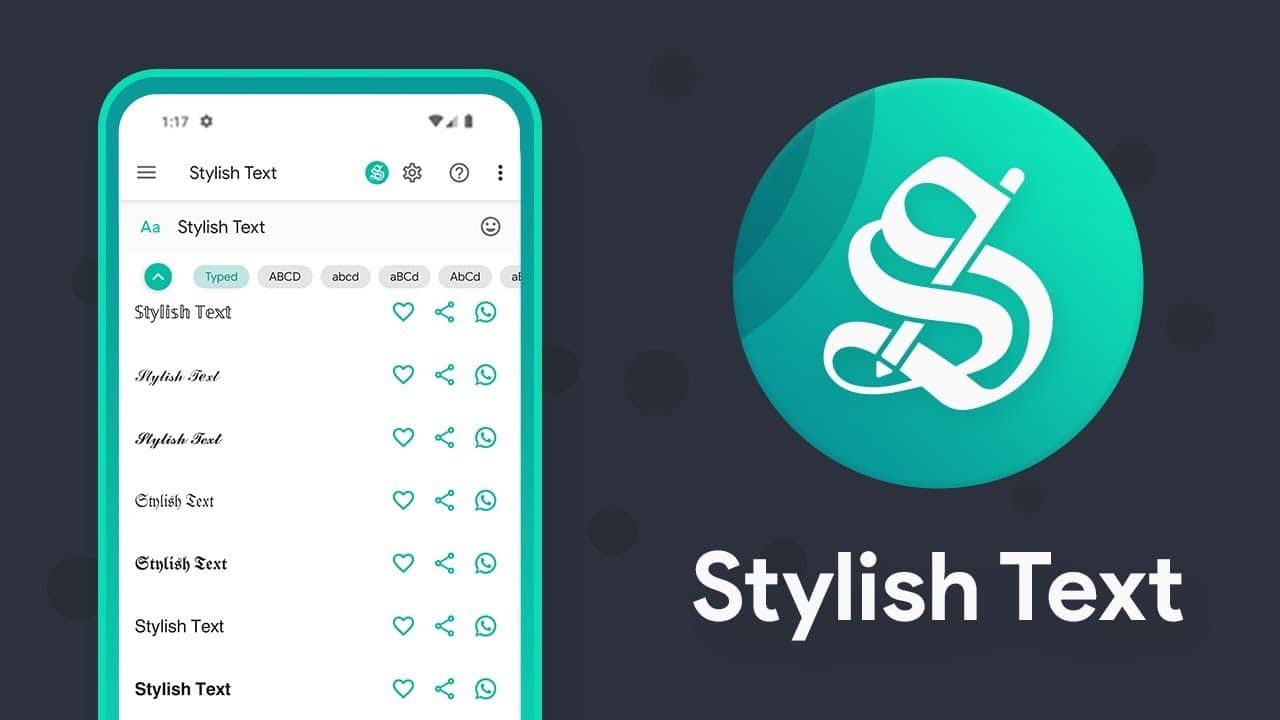
Malheureusement, WhatsApp ne propose aucun outil ou méthode interne pour modifier le type de police de vos messages, bien qu'il existe des applications externes spécialement conçues à cet effet. L'un des meilleurs est sans aucun doute Texte élégant. C'est lui lien de téléchargement sur Google Play.
Il est vrai qu'il existe de nombreuses autres options, bien que toutes ne donnent pas ce qu'elles promettent. Par contre, Stylish Text, avec plus de dix millions de téléchargements, est totalement fiable. De plus, il peut être utilisé non seulement pour changer la police dans WhatsApp, mais aussi celle de nombreuses autres applications. Sa seule limitation est qu'il ne fonctionne que pour les téléphones Android.
Contrairement à ce qui se passe lorsque nous modifions la taille de la police, les changements de police seront visibles à la fois pour nous et pour les personnes qui reçoivent nos messages. La version gratuite de Stylish Text propose de nombreux types de polices, mais bien sûr, certaines d'entre elles ne sont disponibles que dans la version payante.
Comment ça s'utilise? Une fois l'application téléchargée, une bulle avec le logo Stylish Text à l'intérieur s'affichera sur l'écran de notre mobile. Les étapes à suivre pour personnaliser les polices de notre WhatsApp sont les suivantes :
- Tout d'abord, nous ouvrons WhatsApp et cliquons sur une conversation.
- Ensuite, nous écrivons le texte que nous voulons envoyer.
- Ensuite, nous sélectionnons le style que nous aimons le plus (il y a beaucoup de polices disponibles).
- Enfin, nous appuyons sur l'icône WhatsApp qui apparaît à côté du texte pour l'envoyer.
Ceux qui téléchargent Stylish Text doivent être avertis que dans la version gratuite, il y a beaucoup de publicité, ce qui peut être un peu gênant. Pour l'éviter, il est préférable de passer à la version payante, où nous avons plus de 100 polices différentes à notre disposition.
